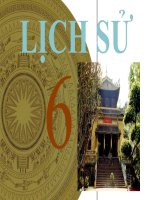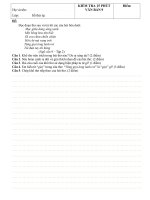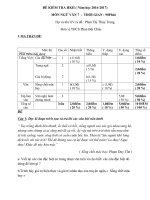Khắc Phục Lỗi Khi Đánh Văn Bản Bị Mất Chữ - Website Trường THCS Lê Quý Đôn - Đại Lộc - Quảng Nam
Bạn đang xem bản rút gọn của tài liệu. Xem và tải ngay bản đầy đủ của tài liệu tại đây (853.78 KB, 11 trang )
<span class='text_page_counter'>(1)</span><div class='page_container' data-page=1>
<b>hắc Phục Lỗi Khi Đánh Văn Bản Bị Mất Chữ, Nhảy Chữ Trong </b>
<b>Word Và Hơn Thế Nữa</b>
Dạo gần đây sửa máy tính tận nơi Bình Dương gặp rất nhiều khách hàng phàn nàn về tình trạng bị mất chữ, nhảy
chữ, nhảy dòng khi đánh văn bản nên quyết định viết 1 bài về vấn đề này, cũng như giới thiệu thêm các tính năng
của bộ gõ tiếng việt Unikey
Ngày đăng: 27-11-2013
63164 lượt xem
Sửa máy tính tận nơi Bình Dương đi qua các lỗi thường gặp khi người dùng đánh văn bản trong Word hay bất kỳ
chương trình nào đều gặp phải.
<b>I. Khắc phục một số lỗi cơ bản khi đánh văn bản:</b>
<b>1. Mất chữ, nhảy chữ, nhảy dòng khi gõ tiếng việt:</b>
Phần lớn nguyên nhân là do bạn chọn vào chức năng "Luôn sử dụng clipart cho unicode" trong Unikey.
</div>
<span class='text_page_counter'>(2)</span><div class='page_container' data-page=2>
<b>Ngược lại, trong 1 số chương trình bạn khơng thể gõ tiếng việt, đặc biệt là các chương trình liên quan </b>
đến tính tiền, kế tốn do người Việt Nam viết, hãy Check vào chức năng này để có thể gõ tiếng việt. Nếu vẫn
khơng được thì hãy lên Google tải về phiên bản Unikey RC1 (nên xóa phiên bản đang dùng trước khi cài phiên bản
này nhé), và check vào mục "Luôn sử dụng Clipart cho unicode", đảm bảo được 100%.
<b>Link:</b>
</div>
<span class='text_page_counter'>(3)</span><div class='page_container' data-page=3>
<b>Cập nhật link mới nhất 4.2 RC3 dành cho cả Windown 8.1 nhé (ngày 25.4.2014):</b>
32bit:
/>
64bit:
/>
<b>Cập nhật link mới nhất 4.2 RC1 dành cho cả Windown 8.1 nhé:</b>
32bit:
/>
64bit:
/>
<b>Unikey 4.0 RC1 32bit: </b> />
<b>Unikey 4.0 RC2 32bit: </b>
/>
<b>Unikey 4.0 RC2 64bit:</b>
/>
</div>
<span class='text_page_counter'>(4)</span><div class='page_container' data-page=4>
<b>2. Khi gõ tiếng việt bị một dấu trắng xuất hiện giữa các ký tự:</b>
Sửa máy tính tận nơi Bình Dương hỏi Unikey cho nhanh nhé ^^
Nếu bạn làm theo hướng dẫn trong hình trên mà vẫn khơng hết thì hãy bỏ dấu Check ở dịng "Ln sử dụng
Clipart cho unicode", dịng "Bật kiểm tra chính tả" và "Tự động khơi phục phím với từ sai". Đảm bảo hết 100%,
thật ra các lỗi phổ biến khi gõ tiếng việt là do 3 dòng này mà ra cả.
<b>3. Chữ i biến thành chữ I in hoa:</b>
</div>
<span class='text_page_counter'>(5)</span><div class='page_container' data-page=5>
<b>4. Phiền phức gạch đỏ dưới các chữ khi đánh văn bản trong Word:</b>
Tính năng kiểm tra chính tả có sẵn trong Word làm cho người dùng cảm thấy nhức mắt, bực mình, thậm chí gây
chậm máy nếu như văn bản của bạn lên đến vài trăm trang, bạn kéo thanh cuộn mà thấy đơ đơ lun :D
<b>Khắc phục:</b>
</div>
<span class='text_page_counter'>(6)</span><div class='page_container' data-page=6>
Word 2007 trở lên thì làm như hình dưới:
</div>
<span class='text_page_counter'>(7)</span><div class='page_container' data-page=7>
Bỏ dấu Check 4 dòng đánh dấu - Sửa máy tính tận nơi Bình Dương
<b>5. Save As file 2007, 2010, 2013 qua định dạng 2003:</b>
Rắc rối này khá nhiều người dùng gặp phải và mặc dù bộ Office của đại gia Microsoft đã lên đến phiên bản 2013
thì vẫn còn rất nhiều người sử dụng phiên bản 2003, thêm nữa là người sử dụng phiên bản cao hơn lại không biết
chuyển file về 2003 nữa T_T.
</div>
<span class='text_page_counter'>(8)</span><div class='page_container' data-page=8>
Sửa máy tính tận nơi Bình Dương - Save as sang định dạng word 2003
<b>Lưy ý:</b>
Chức năng Save As là sẽ tạo ra 1 file mới, vì vậy file gốc của bạn không mất đi.
Nếu file gốc của bạn là Word 2007 có định dạng abc.docx, khi save as sang 2003, sẽ có định dạng làabc.doc và 2
file này có thể nằm chung 1 thư mục vì đi file khác nhau, vì vậy bạn khơng cần lo lắng dữ liệu gốc bị mất đi khi
save as mà lỡ chọn nơi lưu cùng với thư mục gốc (Lúc này Word sẽ khơng hỏi bạn có ghi đè hay khơng vì 2 file
này hồn tồn khác nhau).
<b>II. Unikey - Bộ gõ của người Việt:</b>
Nếu nói rằng chương trình nào sửa máy tính tận nơi Bình Dương khơng ưa nhất thì đó là Vietkey.
Hãy nghĩ đến 1 chiếc PC mà chúng ta không thể gõ tiếng việt, liệu bạn có sử dụng nó khơng??? Nghĩa là đã sử
dụng PC thì phải có 1 bộ gõ tiếng việt, mà nó có khó khăn gì cho cam, trong khi đất nước Việt Nam trình độ dân trí
cịn q thấp, việc phổ cập tin học lại bị giới hạn tại chỉ các thành phố, thế mà Vietkey nỡ lòng nào thu phí với 1
chương trình cơ bản như thế. Khơng có tinh thần dẫn tộc tí nào, trên mạng người ta viết ra những chương trình
lớn gấp vài ngàn lần, bỏ công sức hỗ trợ hướng dẫn sử dụng nữa mà cịn khơng thu phí kia kìa ơng ạ.
</div>
<span class='text_page_counter'>(9)</span><div class='page_container' data-page=9>
<b>1. Unikey Toolkit: Công cụ chuyển mã văn bản</b>
:Bạn có 1 file Word với tồn bộ là font chữ VNI (như VNI-Times chẳng hạn), bạn muốn chuyển toàn bộ sang
Unicode để nộp báo cáo thuế hay gửi cho bạn bè ở nước ngồi (nước ngồi có khi họ khơng biết cài font VNI nha
^.^). Mài mị CTRL-A và chỉnh lại font thì hỡi ơi, ra tồn mã là mã.
Thay vì vậy hãy CTRL-A copy tồn bộ văn bản đó vào Clipart, Click phải vào Unikey chọn Công cụ để hiện hộp
thoại Unikey Toolkit, hoặc nhấn tổ hợp phím CTRL-SHIFT-F6.
Tại tùy chọn "Nguồn" chọn đúng bảng mã gốc của văn bản, "Đích" là bảng mã mà bạn muốn chuyển về. Click vào
nút chuyển mã. Công việc còn lại là CTRL-V để Paste văn bản vào trang Word mới thôi, tất cả đã về Unicode như
bạn mong muốn. Quá đã, miễn phí nhé!
<b>2. Bảng gõ tắt:</b>
Quá phiền phức với chức năng gõ tắt của Word, hoặc chuyển sang giao diện Word 2007 trở lên bạn khơng cịn biết
tìm nó ở đâu thì hãy sử dụng thử bảng gõ tắt mà Unikey hỗ trợ sẵn.
</div>
<span class='text_page_counter'>(10)</span><div class='page_container' data-page=10></div>
<span class='text_page_counter'>(11)</span><div class='page_container' data-page=11></div>
<!--links-->
<a href=' /><a href=' />